Windows 10 операційна система за всіма своїми ознаками має багато покращень в інтерфейсі, швидкості обробки, функції безпеки. І функція брандмауера Windows у Windows 10 є однією з основних характеристик безпеки в ОС Windows 10. За замовчуванням, він буде активована, коли користувач виконує поновлення до ОС Windows 10 або Windows 10 встановлюється знову. У деяких випадках, брандмауер Windows буде "запобігати" деякі виконувані файли для того, щоб захистити систему, але якщо ви хочете запустити деякі файли в Windows 10, скажімо файли шрифтів, то вам необхідно буде відключити брандмауер Windows, щоб встановити ці файли.
Так як же відключити брандмауер Windows в Windows 10? Після розгляду деяких брандмауерів, я помітив, що багато хто вже працюють з ОС Windows 10, тому має сенс відключити вбудований брандмауер Windows, ось як це працює.
Чому варто відключити брандмауер в першу чергу?
Запуск декількох антивірусних програм або декількох брандмауерів в даній системі призводить до деяких дивним глюків - синього екрану і іншим заковика, які є небажаними. Таким чином, це буде гарною ідеєю, щоб мати тільки 1 брандмауер і тільки 1 антивірус.
Примітка: в більшості випадків це вважається «безпечним» для запуску і вбудованого брандмауера і ще одного брандмауера (COMODO, AVG, Outpost, Panda).
Інша причина полягає в тому, що безліч рішень для забезпечення безпеки, як правило, значно сповільнюють роботу системи, особливо на старих машинах, на них повинен працювати тільки 1 брандмауер і одна антивірусна програма. Якщо у вас є тільки 4 Гб оперативної пам'яті або менше, вони будуть нести відповідальність за зависання комп'ютера. Рішення фаєрвол Agnitum Outpost Firewall і Malwarebytes Anti-Malware анти-шкідливих програм, які можуть бути запущені на вимогу і будуть працювати у фоновому режимі.
Можливі ускладнення при виконанні вбудованих сторонніх фаєрволів
Припустимо, Ваша антивірусна програма Comodo і брандмауер блокує порт 8080, а вбудований брандмауер Windows не блокує його. Порт буде заблокований в будь-якому випадку, але коли вам знову потрібно перевірити конфігурацію двох брандмауерів, а не тільки один, то це зробить налагодження дуже виснажливим процесом.
Відключити брандмауер для приватної або публічної мережі
1. Введіть в рядку пошуку firewall і виберіть брандмауер Windows. Також в у верхній частині в якості додатку з'явиться будь-який брандмауер який ви недавно встановили:
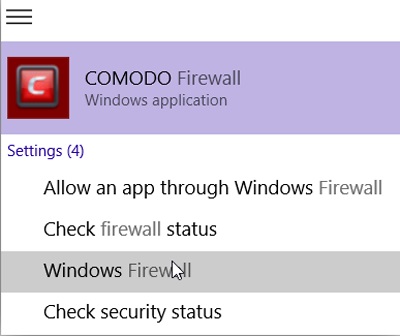
2. На бічній панелі використовуйте опцію включити брандмауер Windows або вимкнути:
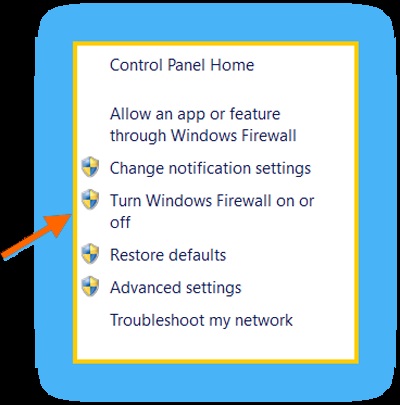
3. Виберіть опцію відключити брандмауер Windows як в приватній, так і громадської мережі або ж, якщо у вас є домашня мережа, яка вимагає тільки її захисту, то встановіть Вимкнути тільки для загальнодоступної мережі:
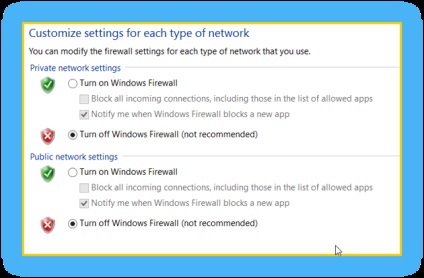
Приватні мережі в домашній мережі повинні бути безпечними, якщо в даний час ви знаходитесь в дорозі або підключаєтеся до робочого місця.